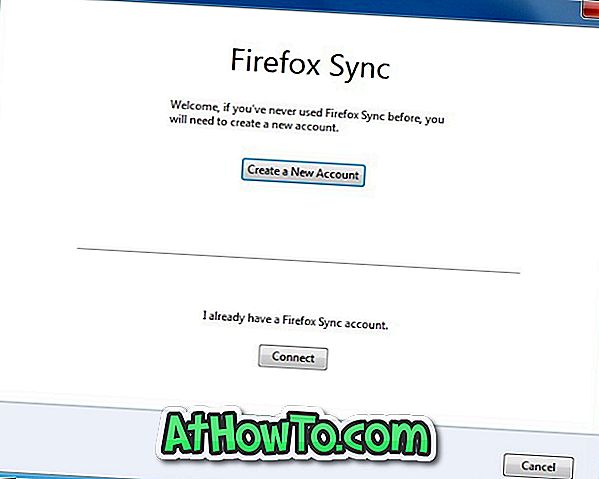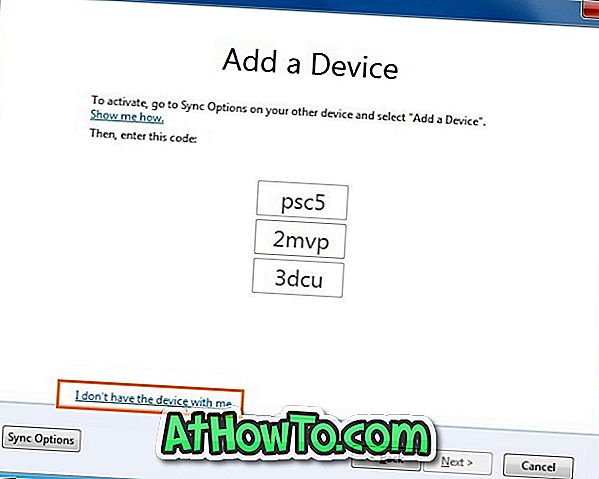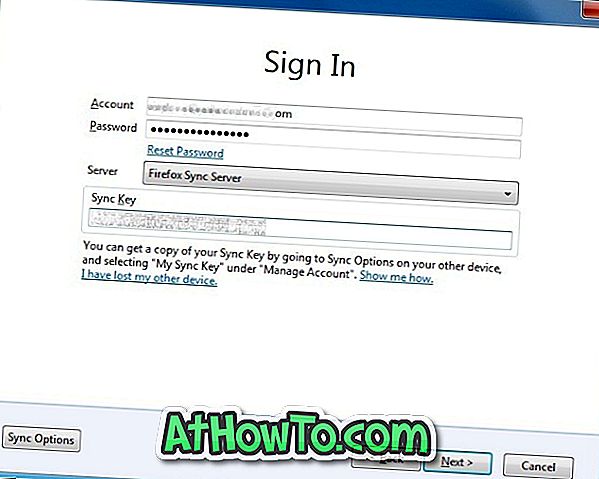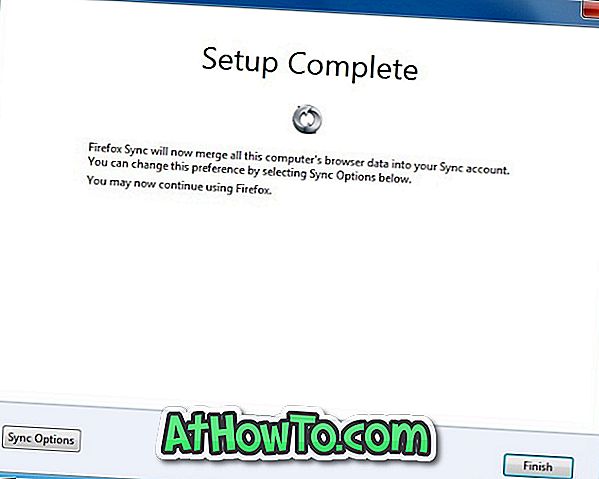最近リリースされたFirefox 4 RCパックには、 Firefox同期を含むいくつかの新機能が含まれています。 この作り付けの同期機能はあなたのFirefoxブラウザのパスワード、ブックマーク、設定、履歴、そして開いているタブを複数のマシンやモバイルデバイス間で同期させることができます。

Firefox 4がリリースされる前は、サードパーティ製のソフトウェアまたはサービスを使用してパスワードやその他のデータを同期させる必要がありました。 Firefox 4では、複数のマシン間でデータを簡単に設定し同期することができます。
Firefox Syncを設定する方法は次のとおりです。
1 。 Firefox 4ブラウザを起動して起動します。 左上のFirefoxボタンをクリックし、同期設定オプションをクリックしてFirefox同期設定ボックスを起動します。
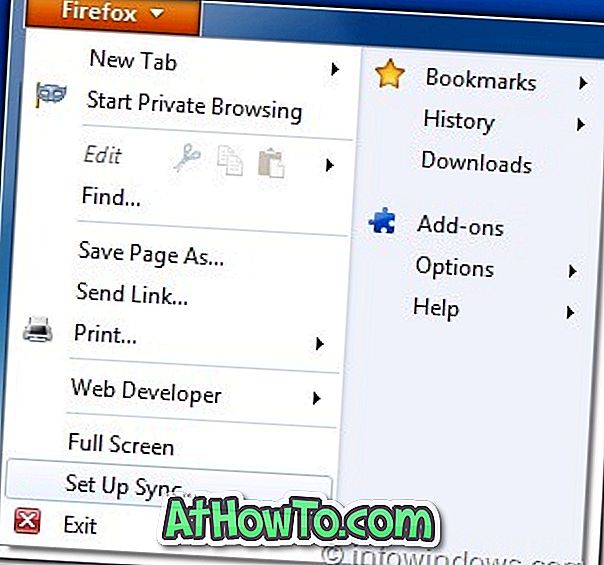
2 。 ボックスで、[ 新しいアカウントの作成]ボタンをクリックします。
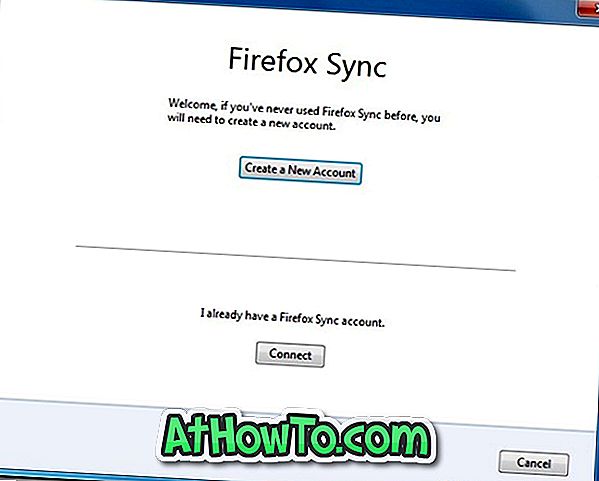
3 。 メールアドレスやパスワードなどのアカウントの詳細を入力し、最後に[ 次へ ]ボタンを押す前に利用規約に同意します。
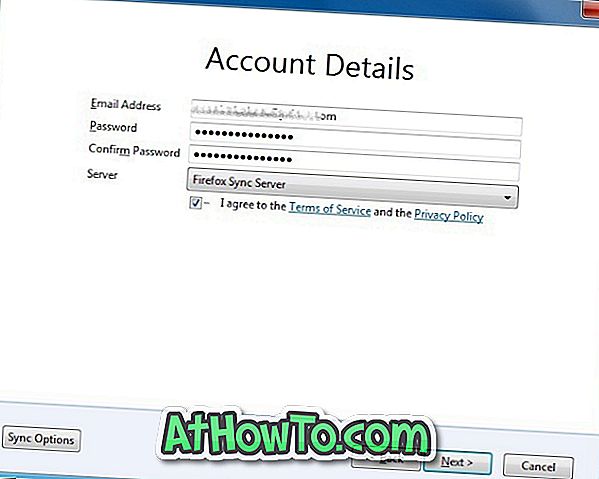
4 。 Firefoxはデータをサーバーにアップロードする前に暗号化するので、他のマシンでデータを復号化するには同期キーが必要です。 このステップでは、同期キーを取得します。 他のマシンでFirefox Syncにアクセスするにはこのキーが必要になります。 [ 次へ ]ボタンをクリックする前に、Firefoxの同期キーを書き留めてください。

5 。 最後のステップでは、自分がロボットではないことを確認する必要があります。 これを確認するには、写真に表示されている文字を入力する必要があります。 次へボタンをクリックして同期設定を完了します。
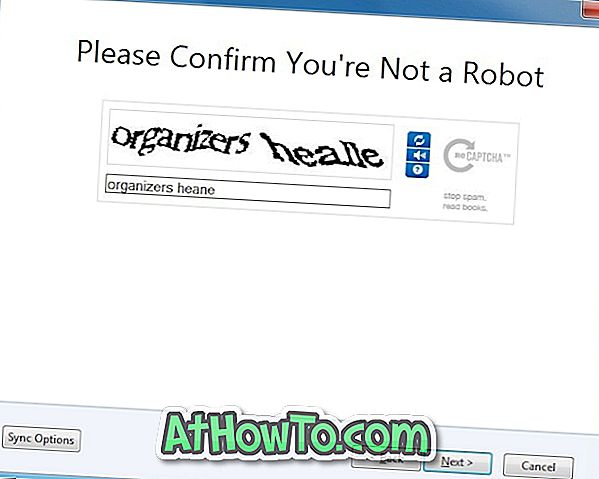
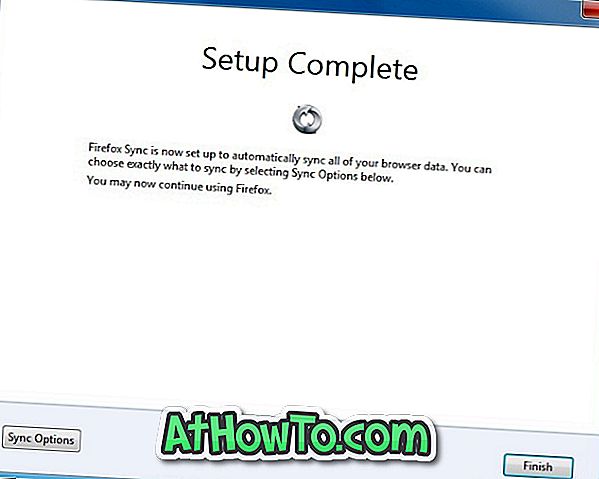
Firefox Syncアカウントと他のマシン上のデータにアクセスするには:
#Firefox 4ブラウザを起動します。
#左上の[Firefox]ボタンをクリックし、[ 同期オプションの設定 ]をクリックしてFirefox同期設定ボックスを起動します。 [ 接続 ]ボタンをクリックして[ デバイスの追加 ]オプションを表示します。 [ 自分のデバイスを持っていません ]オプションをクリックし、メールアドレス、パスワードを入力してから、Firefox同期アカウントの作成中に取得した同期キーを入力して設定を完了します。